¿Cuánto tiempo tarda el iPhone en hacer una copia de seguridad?
Con el lanzamiento de iOS 14, muchas personas han comenzado a actualizar sus iPhones a la versión más nueva de iOS. Si planea hacer esto, deberá comenzar por hacer una copia de seguridad de todos sus datos a través de iTunes. Tenga en cuenta que sin una copia de seguridad, existe un gran riesgo de pérdida de datos, especialmente si la actualización de iOS se interrumpe debido a problemas de red.
Además, si tiene la copia de seguridad, será mucho más fácil recuperar todos sus archivos importantes después de que el dispositivo se haya actualizado con éxito. Dado que la copia de seguridad de iTunes es un paso crucial en la actualización de un iPhone, muchas personas quieren saber cuánto tiempo lleva hacer una copia de seguridad de un iPhone. La verdad es que el tiempo total para hacer una copia de seguridad de los datos de un iPhone puede variar para cada usuario.
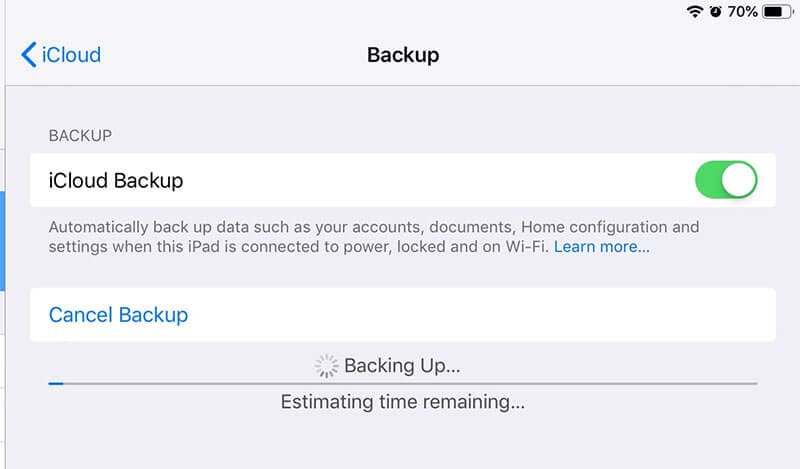
Para ayudarlo a comprender con mayor precisión, hemos compilado una guía detallada sobre qué factores influyen en la copia de seguridad del iPhone y cómo puede acortar el tiempo de copia de seguridad para una actualización rápida.
Parte 1: ¿Cuánto tiempo se tarda en hacer una copia de seguridad de mi iPhone?
En general, el tiempo total para hacer una copia de seguridad de los datos de un iPhone puede demorar entre 30 minutos y 2 horas. Sin embargo, hay algunos casos en los que el tiempo de respaldo puede incluso exceder el marco de tiempo de 2 horas. Diferentes factores afectarán la velocidad y el tiempo de la copia de seguridad. Estos factores incluyen:
1. Almacenamiento ocupado: ¿Cuántos datos tienes en tu iPhone? Si la memoria del iPhone está llena y ya recibió la notificación de ‘Almacenamiento completo’, es bastante obvio que su dispositivo tardará comparativamente más tiempo en hacer una copia de seguridad de los archivos. Es por eso que siempre se recomienda eliminar los archivos innecesarios del iPhone antes de continuar e iniciar la copia de seguridad de iTunes.
2. Velocidad de la red: Otro factor que decide cuánto tiempo lleva hacer una copia de seguridad de su iPhone es la velocidad de su red. Si está conectado a una conexión a Internet estable, el dispositivo hará una copia de seguridad de los datos en iCloud en poco tiempo. Pero, si está conectado a una red más lenta, el tiempo de copia de seguridad aumentará y podría demorar entre 3 y 4 horas.

No importa si elige iTunes o iCloud para hacer una copia de seguridad de sus datos. Estos dos factores influirán en el tiempo que llevará cargar los archivos. Sería mejor entender que usar iTunes e iCloud para la copia de seguridad de iPhone tiene un gran inconveniente.
Ni iCloud ni iTunes permiten a los usuarios seleccionar los datos antes de la copia de seguridad. Ambos métodos realizarán automáticamente una copia de seguridad de todos los datos (excepto la configuración o la actividad de FaceID/TouchID). Esto significa que tendrá que esperar a que se realice una copia de seguridad de todos los archivos innecesarios, incluso si no los necesita.
Sin duda, uno puede eliminar estos elementos, pero tomará demasiado tiempo filtrarlos, considerando que muchos usuarios de iPhone incluso tienen más de 200 GB de datos. Entonces, ¿cuál es una mejor alternativa para hacer que la copia de seguridad de datos del iPhone sea más conveniente y menos agitada? Bueno, ¡vamos a averiguarlo!
Parte 2: ¿Puedo acortar el tiempo de copia de seguridad?
Si desea liberar espacio de un iPhone y acortar el tiempo de copia de seguridad, le recomendamos utilizar Borrador de datos DrFoneTool (iOS). Este es un borrador de datos iOS profesional que está diseñado para eliminar todos los datos de un iDevice.

Sin embargo, la herramienta también tiene una función especial de ‘Liberar espacio’ que eliminará los archivos basura y reducirá la cantidad total de datos del dispositivo con un solo clic. De esta manera, tomará comparativamente menos tiempo hacer una copia de seguridad del iPhone.
¿Cómo acortar aún más el tiempo de copia de seguridad del iPhone?
Después de saber cuánto tiempo lleva hacer una copia de seguridad de un iPhone, lo más probable es que desee saber si existe un método para acortar aún más el tiempo de copia de seguridad. ¡La respuesta es sí! Puedes usar Copia de seguridad del teléfono DrFoneTool para acortar el tiempo de copia de seguridad. Es una herramienta dedicada diseñada para respaldar/restaurar su iDevice. Independientemente de la versión de iOS que esté ejecutando en su iPhone, DrFoneTool Phone Backup lo ayudará a realizar una copia de seguridad de sus archivos rápidamente sin ningún inconveniente.
Además de ser una forma gratuita de hacer copias de seguridad de archivos desde un dispositivo iOS, DrFoneTool Phone Backup también admite copias de seguridad selectivas. Esto significa que puede elegir el tipo de datos que desea respaldar. A diferencia de la copia de seguridad de iCloud o iTunes, DrFoneTool Phone Backup lo ayudará a reducir el tamaño de la copia de seguridad, lo que eventualmente resultará en menos tiempo de copia de seguridad.
Con esta herramienta, puede hacer una copia de seguridad de diferentes archivos de datos, incluidas fotos y videos, mensajes y registros de llamadas, y contactos. En pocas palabras, usar DrFoneTool para hacer una copia de seguridad de un dispositivo iOS le dará la libertad de elegir los archivos que desea respaldar.
Cuando su dispositivo se actualice con éxito a la versión más nueva de iOS, podrá restaurar los datos respaldados usando el mismo DrFoneTool. La función de restauración es bastante conveniente ya que no sobrescribe los datos existentes en el iPhone.
Entonces, vamos a guiarte a través del procedimiento paso a paso para hacer una copia de seguridad de un iPhone usando DrFoneTool Phone Backup.
Paso 1: Instale DrFoneTool Phone Backup en su PC. Inicie el software y conecte su iPhone a la computadora.
Paso 2: En la pantalla de inicio de DrFoneTool, seleccione ‘Copia de seguridad del teléfono’.

Paso 3: En la siguiente pantalla, haga clic en ‘Copia de seguridad’.

Paso 4: DrFoneTool escaneará automáticamente su iPhone en busca de los tipos de archivos disponibles. Enumerará estos tipos de archivos y puede elegir qué tipos de archivos desea recuperar. Como queremos acortar el tiempo de copia de seguridad, asegúrese de seleccionar solo los archivos necesarios.

Paso 5: Después de seleccionar los tipos de archivos, configure la carpeta de destino y haga clic en ‘Copia de seguridad’. Espere unos minutos, ya que el proceso de copia de seguridad puede tardar un poco en completarse.
Paso 6: Ahora, haga clic en ‘Ver copia de seguridad’ para comprobar el historial de copias de seguridad.

Entonces, así es como puede usar DrFoneTool Phone Backup para hacer una copia de seguridad de datos seleccionados de un iPhone. El uso de DrFoneTool hará que sea mucho más fácil hacer una copia de seguridad de todos los datos esenciales sin esperar varias horas. Una vez que se haya realizado correctamente la copia de seguridad de los archivos, puede instalar la última actualización en su iPhone.
Otros consejos para acelerar el tiempo de copia de seguridad del iPhone
Aquí hay algunos consejos adicionales que lo ayudarán a acelerar todo el proceso de copia de seguridad del iPhone.
- Eliminar aplicaciones de terceros no utilizadas
Las aplicaciones de terceros en un iPhone tienen archivos de gran tamaño debido a los datos de la aplicación. Por lo tanto, si decide hacer una copia de seguridad de estas aplicaciones, el proceso de copia de seguridad tardará automáticamente más tiempo en completarse. Puede acelerar este proceso desinstalando aplicaciones que rara vez usa o que no necesita en absoluto.
En muchos casos, los usuarios tienen 5-6 aplicaciones innecesarias en su iPhone que no hacen más que ocupar espacio. Entonces, antes de comenzar con la copia de seguridad, asegúrese de eliminar estas aplicaciones de su dispositivo.
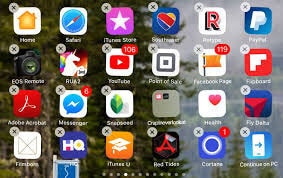
- Eliminar archivos multimedia antiguos
Además de las aplicaciones de terceros, incluso los archivos multimedia antiguos ocupan espacio de almacenamiento innecesario. Después de desinstalar las aplicaciones de terceros, explore su biblioteca multimedia y elimine todos los archivos multimedia no esenciales. Lo crea o no, pero eliminar archivos multimedia como fotos, canciones, videos acortará el tiempo de copia de seguridad por un margen enorme.
- Transfiera sus archivos multimedia a una PC
Hay varias situaciones en las que las personas pueden no sentirse cómodas con la eliminación de archivos multimedia de forma permanente. Si ese es el caso, puede transferir estos archivos a una PC y almacenarlos de forma segura. No tienes que transferir todos los datos.
Elija fotos y videos que sean extremadamente importantes y transfiéralos a su computadora; una vez que se transfieran con éxito, simplemente haga una copia de seguridad del resto de los datos de su iPhone. A diferencia de antes, la copia de seguridad tardará comparativamente menos tiempo en completarse después de haber movido una parte de los datos a su PC.
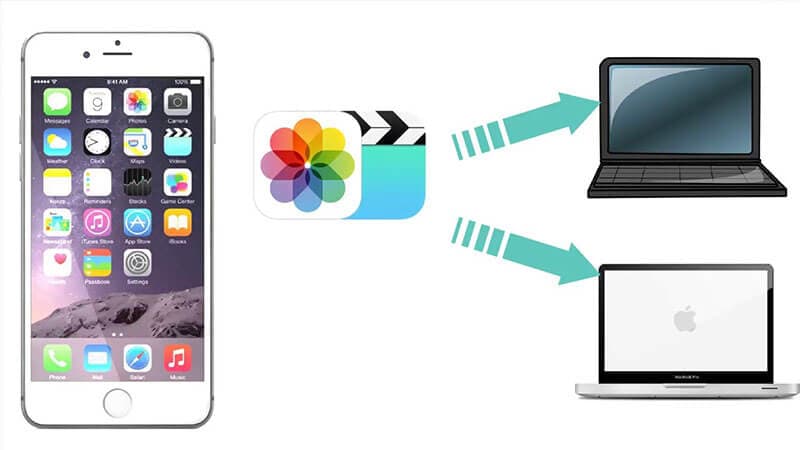
- Conéctese a una conexión a Internet estable
Como mencionamos anteriormente, una mala conexión a Internet es una de las principales razones que ralentizan el proceso de copia de seguridad del iPhone. Cuando decida hacer una copia de seguridad de un iPhone, conecte el dispositivo a una conexión a Internet estable.
Recomendamos cambiar a una conexión Wi-Fi desde su red celular ya que la primera tiene una velocidad comparativamente mejor. Esto significa que cambiar a una conexión Wi-Fi acelerará automáticamente todo el proceso de copia de seguridad.
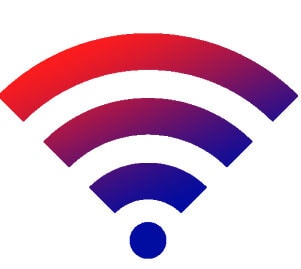
- Use iCloud/iTunes Backup con más frecuencia.
Una de las principales ventajas de usar la copia de seguridad de iTunes/iCloud es que solo agrega elementos nuevos a la copia de seguridad existente. Por lo tanto, si utiliza estos servicios con frecuencia para realizar una copia de seguridad de sus datos, la copia de seguridad no tardará mucho en completarse en el último momento. Incluso puede configurar iTunes para realizar copias de seguridad automáticamente después de un intervalo de tiempo específico.
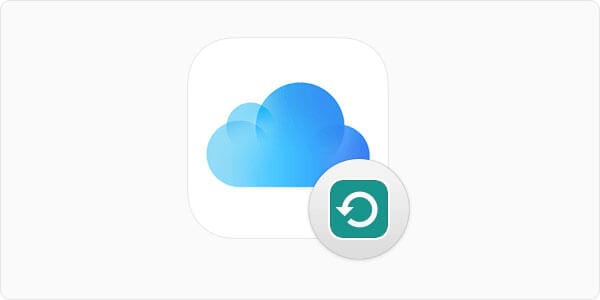
Conclusión
¿Cuánto tiempo tarda un iPhone en hacer una copia de seguridad? A estas alturas, ya sabes que no hay una respuesta específica a esta pregunta. El tiempo de copia de seguridad del iPhone dependerá principalmente del volumen total de datos y de la velocidad de su conexión a Internet. Sin embargo, puede usar los trucos mencionados anteriormente para acelerar todo el proceso de copia de seguridad y completar la copia de seguridad completa sin ningún inconveniente.
últimos artículos